7 options de vente intégrées à WooCommerce
Publié: 2016-05-10Nous l'avons déjà dit et nous le répétons : vos clients aiment les bonnes ventes. Pour certains acheteurs, il n'y a rien de plus motivant qu'un code promo, une remise ou une commande expédiée gratuitement.
Il y a de fortes chances que vous le sachiez déjà. Mais ce que vous ne saviez peut-être pas, c'est que dès la sortie de la boîte proverbiale, WooCommerce a la capacité d'offrir toutes ces promotions - et plus encore - à vos clients . Et tout cela sans acheter ni ajouter une seule extension supplémentaire.
Voici sept façons d'attirer et de ravir les acheteurs avec des ventes en utilisant des options intégrées directement dans WooCommerce.
Une remise sur le produit - planifiée à l'avance, si vous préférez
L'un des moyens les plus simples d'attirer les clients est d'offrir une remise instantanée. Il n'y a pas de travail à faire pour eux - ils cliquent, enregistrent et se sentent bien à l'idée d'obtenir l'affaire de leur vie.
Vous pouvez offrir des remises instantanées sur n'importe lequel de vos produits en visitant l'onglet Données produit. Sur le premier écran qui apparaît ici, intitulé "Général", vous verrez une option pour le prix régulier d'un produit, ainsi qu'un prix de vente.
Si vous ajoutez un prix de vente, celui-ci apparaîtra sur votre boutique avec le prix normal barré (bien que le comportement exact puisse varier en fonction de votre thème). Cela reflète la remise que les acheteurs recevront en achetant le produit à ce moment-là .
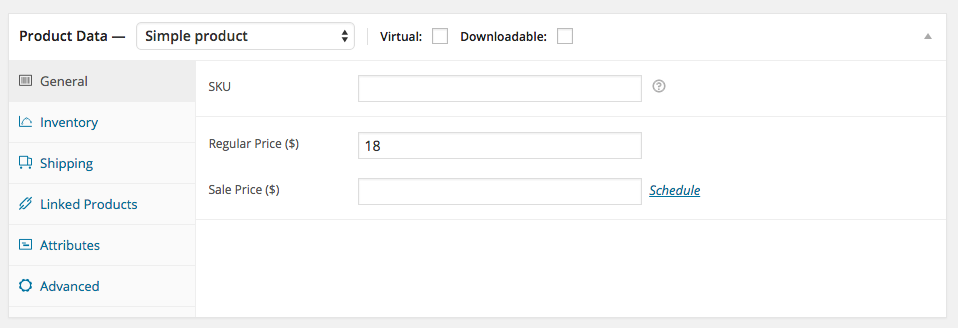
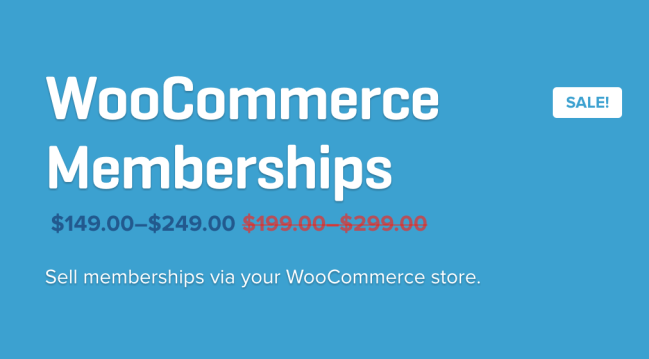
Vous pouvez également programmer ces remises à l'avance, si vous préférez, en utilisant les paramètres de temps intégrés de WooCommerce pour les remises. En savoir plus sur la configuration des remises à l'avance.
Si vous planifiez ces remises à l'avance, vous pouvez ensuite les commercialiser à l'avance auprès des clients , susciter l'enthousiasme pour votre prochaine vente ou événement de vacances. Vous pouvez même aller plus loin et programmer du contenu ou du marketing sur les réseaux sociaux autour de ces remises, le tout à l'avance, ce qui vous fait gagner un temps et des tracas considérables le ou les jours de la vente elle-même.
Pour en savoir plus sur l'offre de remises, visitez cette page dans notre documentation sur la configuration et la gestion des produits WooCommerce.
Une vente surprise ou « flash »
Les clients s'attendent à des rabais de vacances et à des promotions saisonnières. Mais si vous n'offrez pas de remises ou de promotions à d'autres moments, vos clients pourraient commencer à attendre pour faire leurs achats - après tout, pourquoi acheter maintenant au prix fort si vous savez que vous pouvez obtenir une remise dans un mois ?
Gardant cela à l'esprit, toutes les promotions ne doivent pas être planifiées ou commercialisées à l'avance . L'élément de surprise peut être une chose puissante et peut être tout aussi agréable (sinon plus !) qu'un plaisir de vacances.
Donc, en utilisant le même principe que ci-dessus, envisagez d'ajouter des remises à vos produits. Mais faites-le dans le style d'une «vente flash», où les remises ne durent qu'une journée au maximum, ne sont pas annoncées à l'avance et se limitent peut-être à des produits spécifiques.
Encore une fois, en suivant les étapes décrites dans le message de Patrick, vous pouvez planifier ces remises à l'avance si vous le souhaitez. Ensuite, le jour même, il suffit d'ajouter une bannière, un avis sur l'ensemble du site ou une série rapide de messages sur les réseaux sociaux concernant votre vente surprise.
Une réduction sur l'ensemble de la commande, via un code promo
WooCommerce est livré avec un puissant système de création et de gestion de coupons, et avec lui une grande variété d'options pour prolonger les remises - et, à leur tour, des moments de plaisir pour les clients.
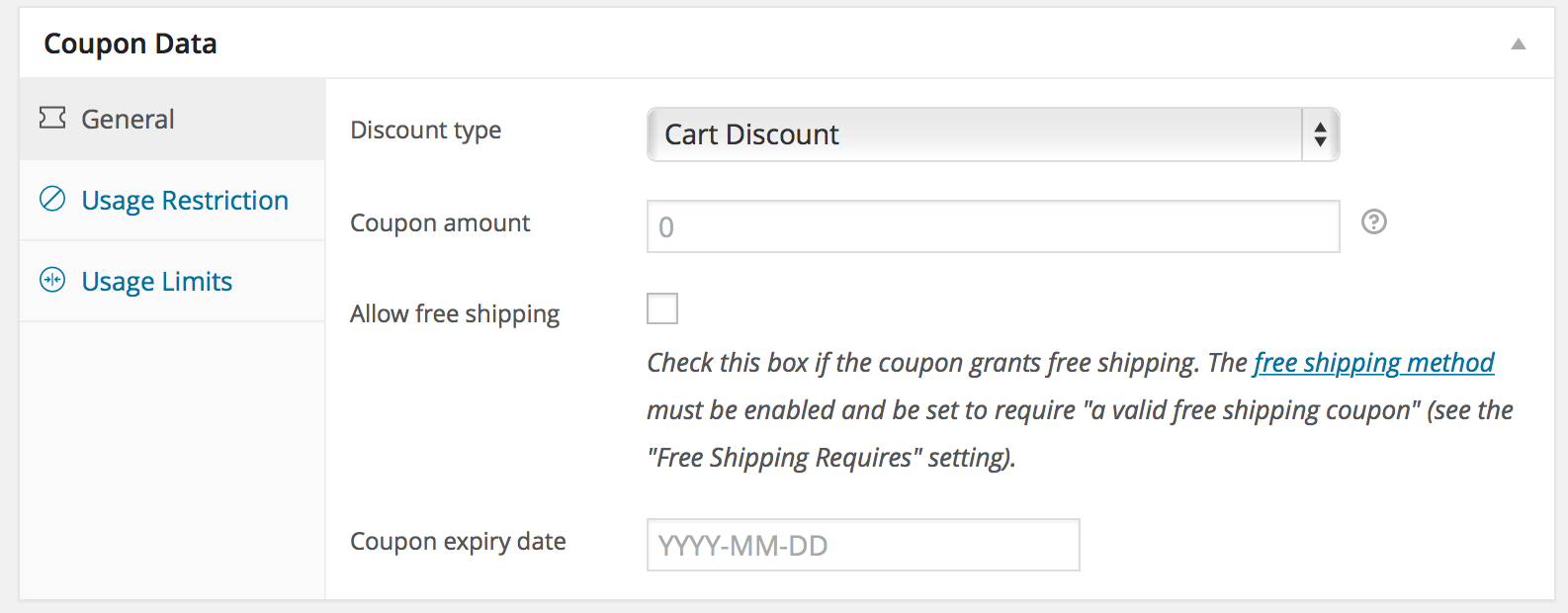
L'un des meilleurs moyens de commencer à vendre dans un nouveau magasin consiste à utiliser un code de coupon de base. Ces codes représentent généralement entre 10 % et 30 % de réduction sur le total d'une commande (hors frais de port et taxes) et ne peuvent pas être combinés avec d'autres codes ou offres.
Certains clients préfèrent ces types de remises parce qu'elles sont simples . Ils n'ont qu'à saisir le code de coupon et cliquer sur Appliquer, au lieu de se soucier des produits éligibles ou si le total de leur commande est suffisamment élevé.
L'inconvénient des codes de réduction est qu'ils peuvent parfois interférer avec les ventes ! Les acheteurs qui voient une boîte de coupons peuvent quitter votre magasin pour rechercher une remise… et ne jamais revenir. Pour éviter cela, vous voudrez peut-être ajouter les codes directement sur votre propre site, ou essayer quelques-uns de ces autres conseils pour éviter «l'abus de coupons».
Remises sur les paniers pour les commandes répondant à des conditions spécifiques
Lorsque vous ajoutez un code de coupon à votre boutique, vous remarquerez peut-être les filtres « Dépense minimale » et « Dépense maximale » disponibles dans l'onglet Restriction d'utilisation.
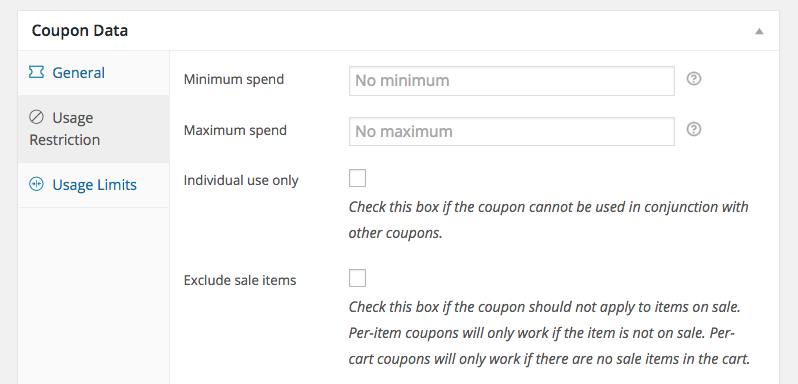
Ces options vous permettent de créer des coupons entièrement différents qui ne peuvent être appliqués qu'aux commandes qui répondent à des conditions spécifiques - par exemple, des commandes de 50 $ et plus, ou inférieures à 500 $.
Du côté des dépenses minimales, il s'agit d'un moyen intelligent d'étendre les économies aux clients tout en les poussant à dépenser plus, de la même manière que vous le feriez pour une incitation à la livraison gratuite . Si vous savez que la valeur moyenne de votre commande est de 40 $, vous pouvez offrir un code de 5 $ sur les commandes de 50 $ et plus. C'est une incitation pour les acheteurs à dépenser plus, et un minimum de 5 $ de plus que d'habitude pour vous.
Du côté des dépenses maximales, cela peut vous aider à éviter les situations où une remise pourrait potentiellement réduire vos marges. 25 % de réduction sur 200 $ de vêtements, ce n'est peut-être pas si mal, mais 25 % de réduction sur 2 000 $ d'électroménagers ? Ouais. Faites juste attention à votre formulation ici - vous ne voulez pas paraître avare .

Une réduction de catégorie via un code promo
Une dernière idée pour utiliser les codes de réduction avant de passer à autre chose. WooCommerce vous permet de restreindre les restrictions d'utilisation des coupons jusqu'à des produits ou catégories spécifiques :
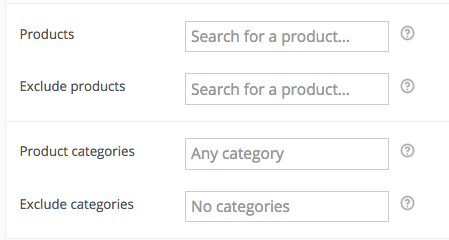
La tactique que nous allons recommander pour la plupart des magasins ici consiste à réduire des catégories spécifiques, à moins que vous n'ayez une sélection limitée d'articles ; les acheteurs sont plus susceptibles de sauter sur une offre de "tout [nom de la catégorie ici] à 25 % de réduction" que "cet article en particulier à 25 % de réduction", à moins qu'il ne s'agisse d'un article coûteux qui est rarement mis en vente.
Pour ajouter une réduction de catégorie, tapez simplement le nom de la catégorie de produits (ou des catégories) à laquelle vous souhaitez appliquer le coupon dans le champ… et vous avez terminé ! Vous pouvez également exclure des catégories, au cas où vous voudriez que le code de coupon soit inutilisable si des produits d'une partie spécifique de votre magasin sont achetés.
Cette option est idéale si vous souhaitez offrir une remise à durée limitée via un code de réduction sur une catégorie spécifique uniquement - disons, 10 $ de réduction sur tous les jeans pour hommes et femmes. Ou vous pouvez offrir 10 $ de réduction sur tous les jeans, mais l'empêcher de fonctionner sur des chariots contenant des jeans (ou d'autres articles) de votre catégorie "en solde".
Livraison gratuite
La livraison gratuite est une option si populaire pour les propriétaires de magasins WooCommerce que nous avons écrit un document complet sur la façon de le configurer.
La livraison gratuite séduit les clients car elle réduit le coût total de leurs commandes (parfois d'un montant considérable, selon les produits que vous expédiez). Les frais d'expédition peuvent même parfois dépasser les coûts des produits eux-mêmes, ce qui entraîne des paniers abandonnés et des plaintes des clients.
Pour que la livraison gratuite soit disponible sur votre boutique, vous devez d'abord décider quand elle doit être disponible. Vous pouvez soit :
- Créez un code promo qui applique la livraison gratuite aux commandes qui remplissent certaines conditions, et/ou
- Ajoutez "Livraison gratuite" comme méthode d'expédition disponible à l'une ou à l'ensemble de vos zones d'expédition disponibles dans les paramètres d'expédition de WooCommerce.
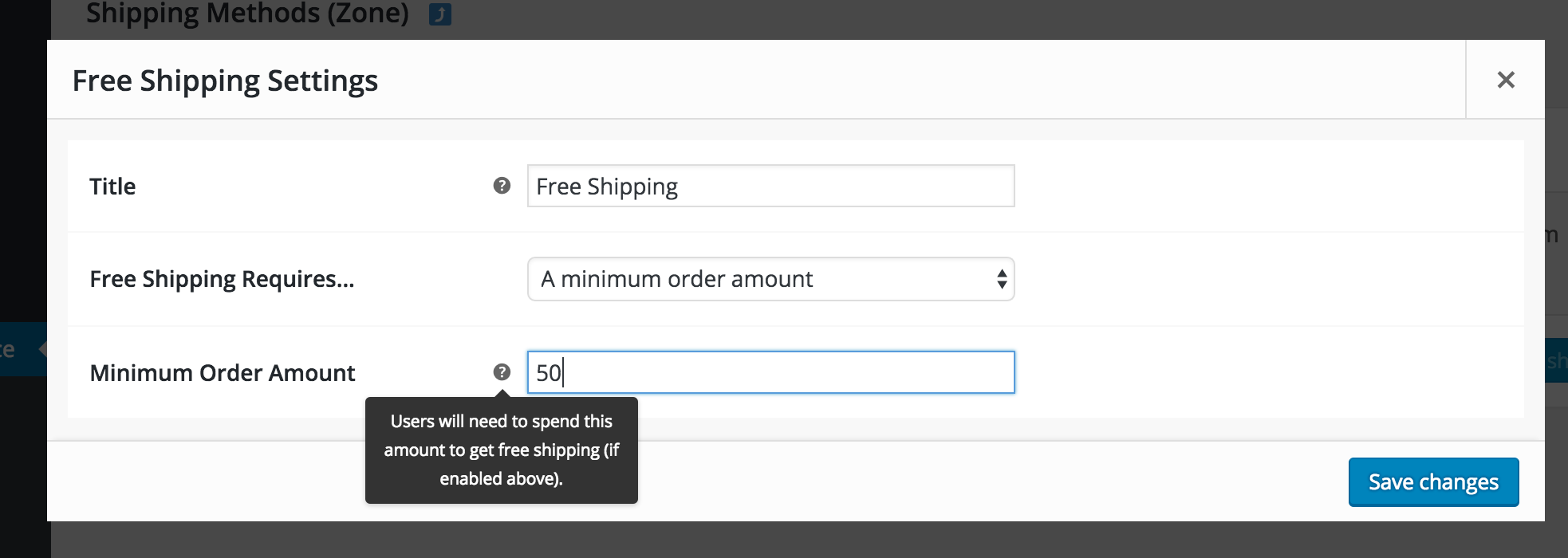
Vous pouvez même faire les deux, ou faire l'un ou l'autre pendant un temps limité . Donc, si vous voulez faire le montant minimum de commande pour une livraison gratuite de 0 $ pendant les vacances, c'est faisable. Il en va de même pour la création d'un code de coupon à durée limitée qui offre la livraison gratuite pour les commandes de 25 $ et plus pendant tout le mois de février.
Remises exclusives aux clients basées sur l'adresse e-mail - et plus encore !
Voici une dernière option pour offrir à vos clients une remise que même vous, les fans de longue date de WooCommerce, n'avez peut-être pas connue.
Lorsque vous ajoutez un nouveau coupon dans WooCommerce, cliquez sur "Restriction d'utilisation", puis faites défiler jusqu'en bas. La dernière option sur cet écran s'appelle "Restrictions d'e-mail":
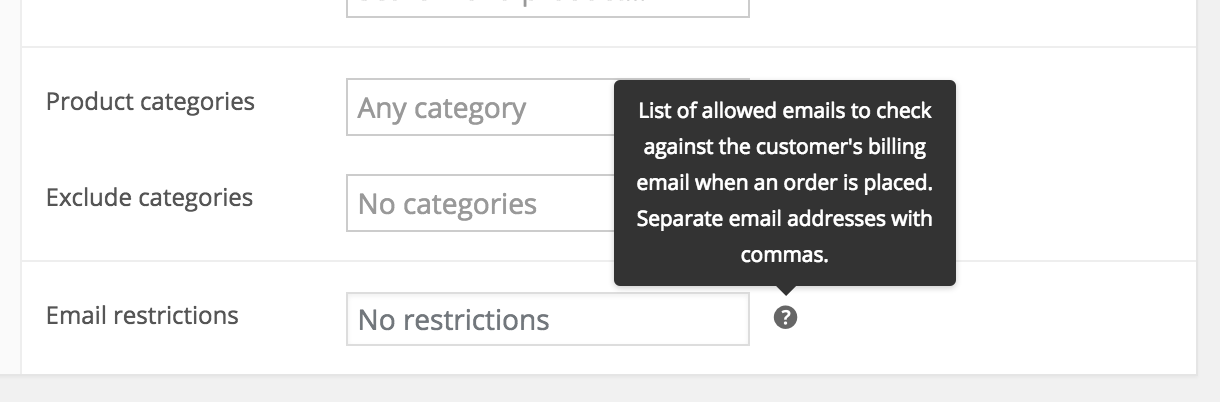
Cela vous permet de créer des codes promo qui ne peuvent être échangés que par les clients dont les adresses e-mail apparaissent sur cette liste .
L'utilisation de cette fonctionnalité nécessite de copier-coller des adresses e-mail (séparées par des virgules) dans ce champ, ce qui implique un peu de travail manuel. Cependant, pour quelque chose comme ça, nous imaginons que vous limiteriez le nombre de clients éligibles tel quel.
Vous pouvez utiliser cette fonctionnalité de plusieurs manières :
- Récompensez des clients spécifiques avec de grosses économies - peut-être qu'ils ont fait une bonne suggestion, trouvé un bogue sur votre magasin ou juste dit quelque chose de gentil à votre sujet, et vous souhaitez créer des codes de réduction à usage unique pour chaque personne.
- Générez des codes de réduction pour des petits groupes ciblés spécifiques - par exemple, un code qui ne peut être utilisé que par les clients qui ont une note de quatre ou cinq étoiles dans MailChimp.
- Créez des codes à usage interne que vous ne souhaitez pas utiliser en cas de fuite , comme une remise de 100 % pour les employés ou une remise de 50 % pour les amis et la famille.
- Surprenez des clients au hasard - créez un modèle d'e-mail "coupon surprise", choisissez une adresse e-mail au hasard et envoyez-leur un petit cadeau. Et s'ils faufilent le code à quelqu'un d'autre (méchant !), il ne sera pas utilisable, à moins qu'il ne vous demande spécifiquement de le transférer.
Il existe également une extension intéressante, WooCommerce Coupon Restrictions, qui fournit des fonctionnalités de coupon supplémentaires au-delà de ce qui est intégré à WooCommerce. Il vous permet de limiter les coupons à :
- nouveaux clients
- Clients existants
- Pays spécifiques
- Codes postaux ou codes postaux spécifiques
Avec cela, nous n'avons probablement plus que sept idées dans ce post, mais qui compte ?
WooCommerce + ventes = clients satisfaits
Que vous débutiez et que vous n'ayez pas encore étudié les extensions, que vous souhaitiez garder vos remises simples ou que vous recherchiez simplement des idées alternatives, ces sept conseils vous donneront le pouvoir et la flexibilité nécessaires pour exécuter des ventes sans avoir à ajouter à votre magasin . Nous espérons qu'ils vous seront utiles !
Vous avez des questions sur les options de vente et de remise intégrées à WooCommerce ? Ou avez-vous des idées que vous aimeriez partager avec les propriétaires de magasins qui cherchent à offrir des promotions uniques à leurs clients ? N'hésitez pas à discuter avec nous dans les commentaires !
